このチュートリアルでは、 Ubuntu 18.04/20.04にSkypeをインストールする3つの方法を紹介します。 デスクトップ:
- 公式リポジトリからSkypeをインストールする
- SnapストアからSkypeをインストールする
- FlathubからSkypeをインストールします。
Skype for Linuxは、次の機能をサポートするようになりました。
- グループテキストチャットと音声通話
- 1対1およびグループのビデオハングアウト(カメラが必要)
- Skypeクレジットを使用して電話番号(携帯電話と固定電話)に電話をかける
- ファイルや写真を送信する機能
- Webリンクプレビュー:URLのコンテンツのプレビューを表示する
- Youtubeビデオプレビュー
- @メンション通知
64ビットのみであることに注意してください OSはSkypeforLinuxエディションでサポートされています。
公式リポジトリからUbuntu18.04/20.04にSkypeをインストールする方法
ターミナルウィンドウを開き、次のコマンドを実行して、SkypeLinuxクライアントリポジトリをシステムに追加します。パスワードを入力する必要があります。
echo "deb [arch=amd64] https://repo.skype.com/deb stable main" | sudo tee /etc/apt/sources.list.d/skype-stable.list
次に、次の2つのコマンドを使用して、Skype公開鍵をフェッチしてインストールし、APTパッケージマネージャーがこのリポジトリからダウンロードしたパッケージの整合性を確認できるようにします。
wget https://repo.skype.com/data/SKYPE-GPG-KEY sudo apt-key add SKYPE-GPG-KEY
このリポジトリはHTTPSプロトコルを使用しているため、apt-transport-httpsもインストールする必要があります パッケージ。
sudo apt install apt-transport-https
あとは、ソフトウェアソースを更新して、skypeforlinuxをインストールするだけです。 パッケージ。サイズは約69MBです。
sudo apt update sudo apt install skypeforlinux
インストールすると、アプリケーションメニューからSkype for Linuxを起動するか、以下のコマンドを使用できます。
skypeforlinux
ログインすると、Skypeの使用を開始できます。
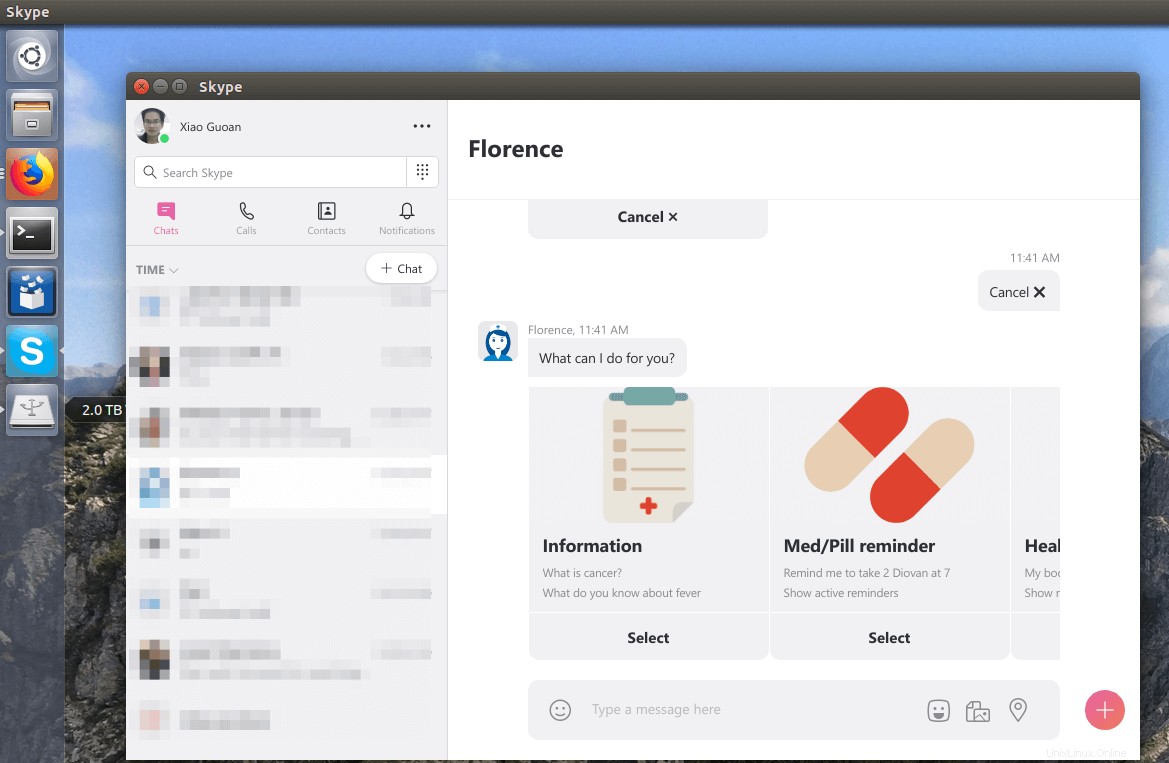
新しいSkypeforLinuxバージョンがリリースされたら、sudo apt updateを実行するだけです。 およびsudo apt upgrade 最新バージョンに更新するコマンド。
SnapStoreからUbuntu18.04/20.04にSkypeをインストールする方法
Snapは、Ubuntuの背後にある会社であるCanonicalによって開発されたLinuxアプリのパッケージ形式です。 Linuxパッケージ形式の断片化の問題を解決することを目的としています。つまり、開発者はソフトウェアを1回パッケージ化するだけで、Debian、Ubuntu、Linux Mint、Arch Linux、Fedora、OpenSUSE、さらにはOpenWRTなどのSnapをサポートするすべてのLinuxディストリビューションで実行されます。 Snapを使用すると、開発者はソフトウェアアップデートをエンドユーザーにすばやくプッシュできます。 Snapを使用すると、必要に応じてパッケージを以前のバージョンに簡単にダウングレードすることもできます。
Skypeはスナップストアにあります。インストールするには、Ubuntu Softwareを開きます アプリケーション
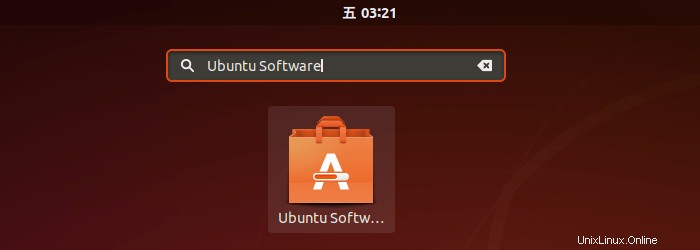
Skypeを検索します。
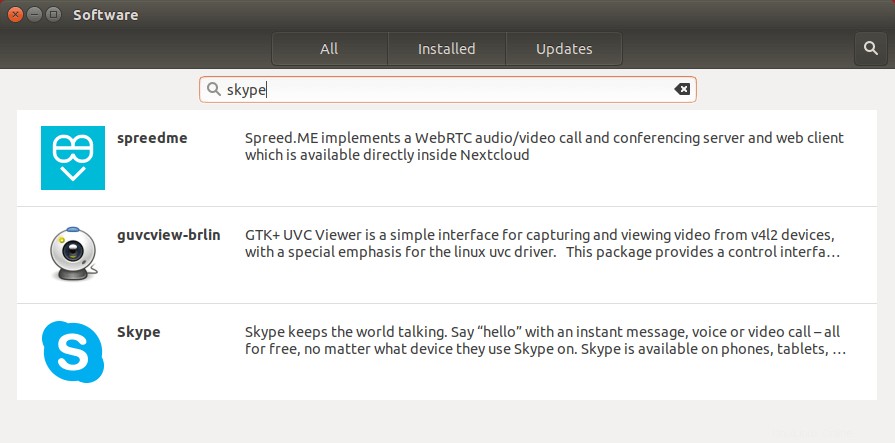
Skypeを選択します Installをクリックします ボタン。
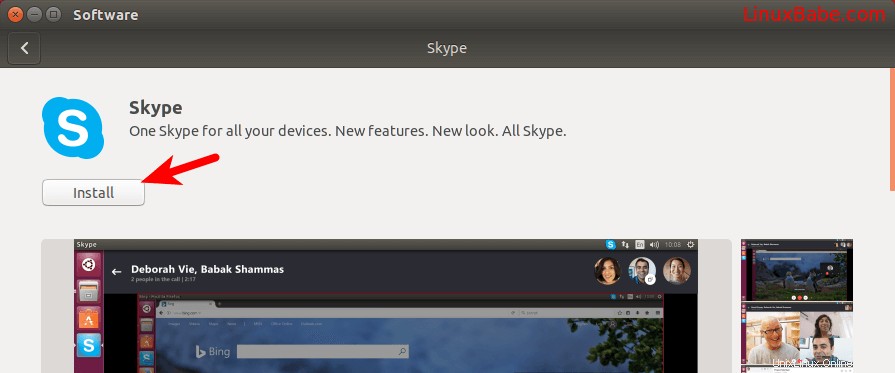
Linux上のソフトウェアをシステムフォルダにインストールするには、root権限が必要なので、パスワードを入力する必要があります。
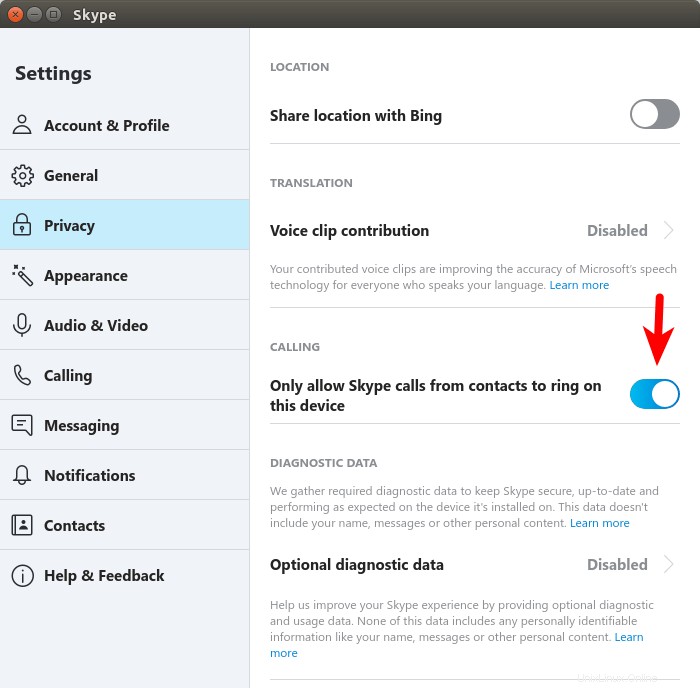
インストールが完了すると、アプリケーションメニューからSkypeをランチできます。コマンドラインが好きな人は、次のコマンドを発行することで、SkypeをUbuntu 18.04/20.04に簡単にインストールすることもできます。
sudo snap install skype --classic
スナップパッケージは/snap/にインストールされます ディレクトリ。インストールすると、アプリケーションメニューからSkypeを起動できます。アプリケーションメニューにSkypeアイコンを表示するには、ログアウトしてから再度ログインする必要がある場合があることに注意してください。
または、次のコマンドを実行して開始することもできます:
/snap/bin/skype
Snapパッケージはバックグラウンドで自動的に更新されるため、Skypeの新しいバージョンがリリースされたときに、コマンドを入力する必要はありません。 Ubuntu 18.04 / 20.04システムを起動するだけで、自動的にアップグレードされますが、次のコマンドを実行して手動で更新することもできます。
sudo snap refresh
Skypeスナップを削除するには、
を実行しますsudo snap remove skype
FlathubからUbuntu18.04/20.04にSkypeをインストールする方法
Flathubは、flatpakのソフトウェアリポジトリです。 パッケージ。 Flatpakは、Snapに似たLinuxアプリパッケージ形式です。まず、flatpakツールをインストールする必要があります。
sudo apt install flatpak
次に、Flathubリポジトリを追加します。
sudo flatpak remote-add --if-not-exists flathub https://flathub.org/repo/flathub.flatpakrepo
次に、Skypeクライアントをインストールします。
flatpak install -y flathub com.skype.Client
sudoに注意してください Flatpakパッケージをインストールする必要はありません。
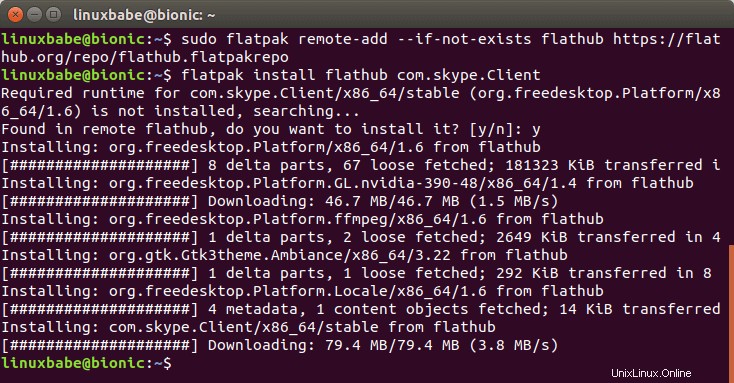
インストールすると、アプリケーションメニューからSkypeを起動できます。アプリケーションメニューにSkypeアイコンを表示するには、ログアウトしてから再度ログインする必要がある場合があることに注意してください。
または、次のコマンドを使用して開始できます。
flatpak run com.skype.Client
Skype Flatpakパッケージを削除するには、
を実行します。flatpak uninstall com.skype.Client
見知らぬ人がSkypeであなたに電話をかけるのをブロックする方法
真夜中に私に電話をかけてきた見知らぬ人がいたことがあります。そして、私はその夜に再び眠ることができません。 Skypeでは見知らぬ人がデフォルトで私に電話をかけることができることに本当に腹を立てました。これを防ぐには、Settingsに移動します ->Privacy Only allow Skype calls from contacts to ring on this deviceをオンにします 。
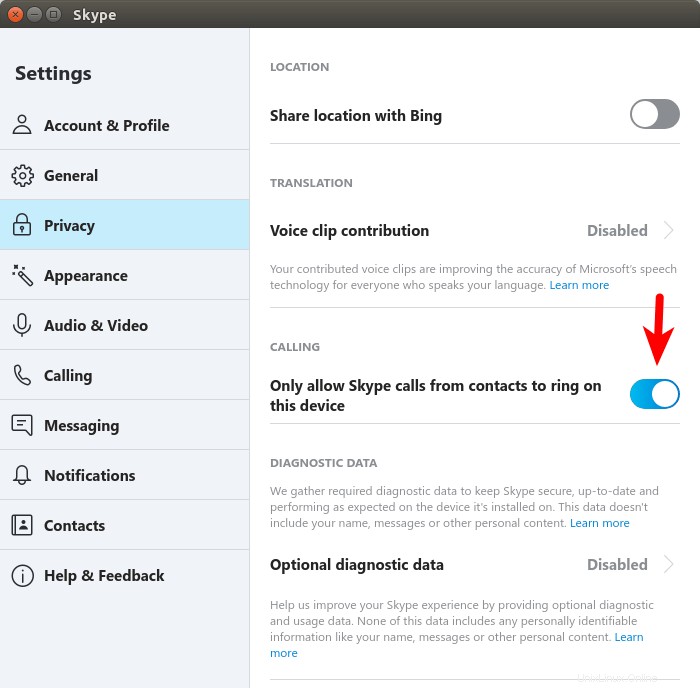
携帯電話にSkypeをインストールした場合は、携帯電話でもSkypeをオンにする必要があります。